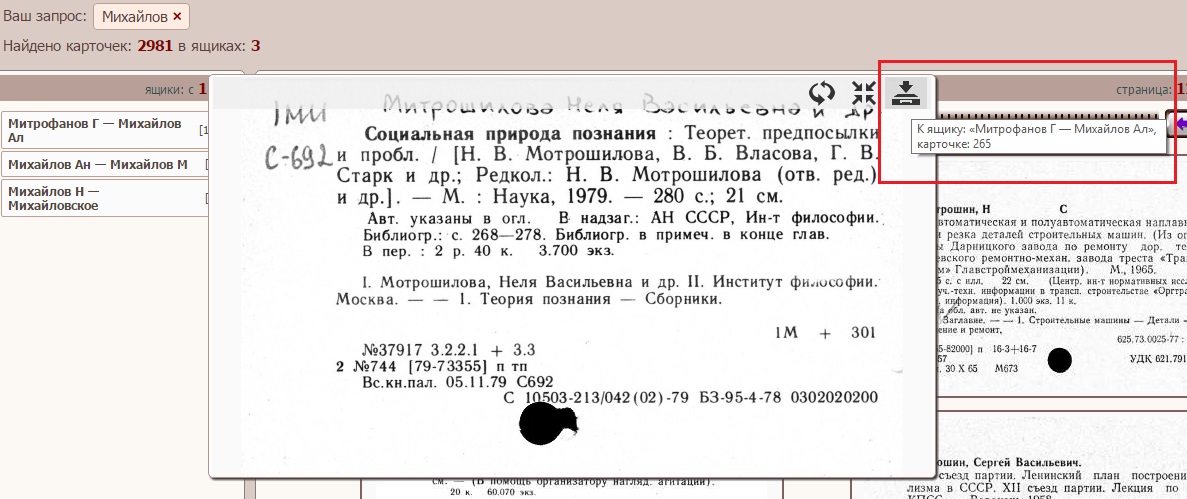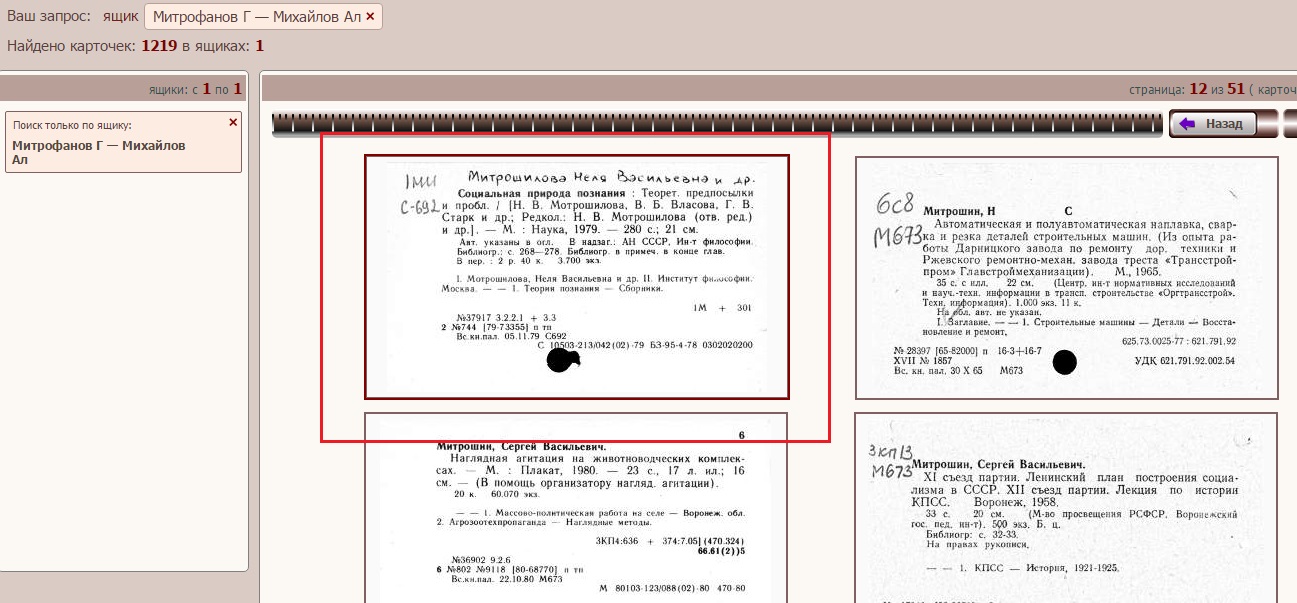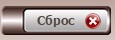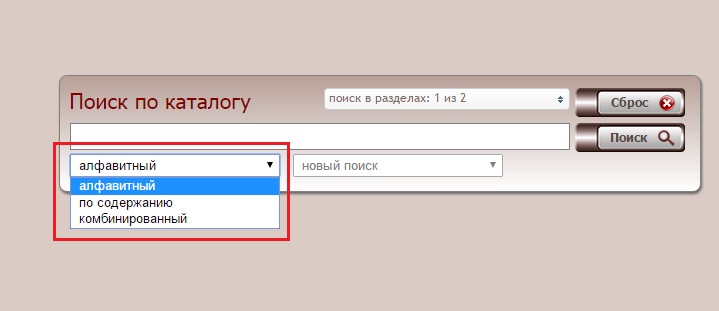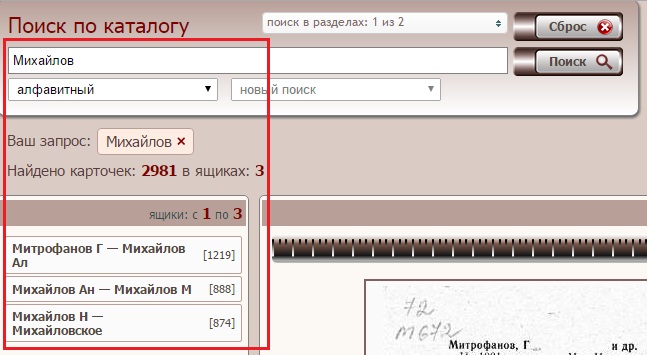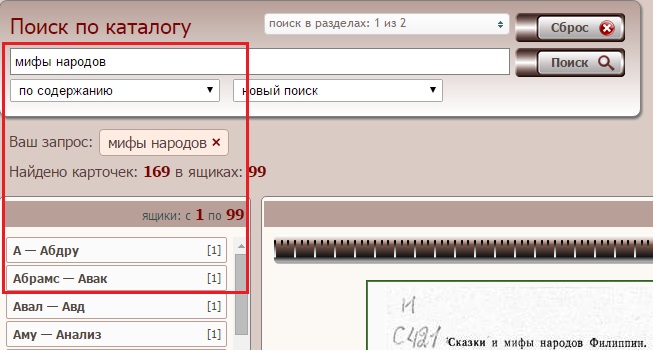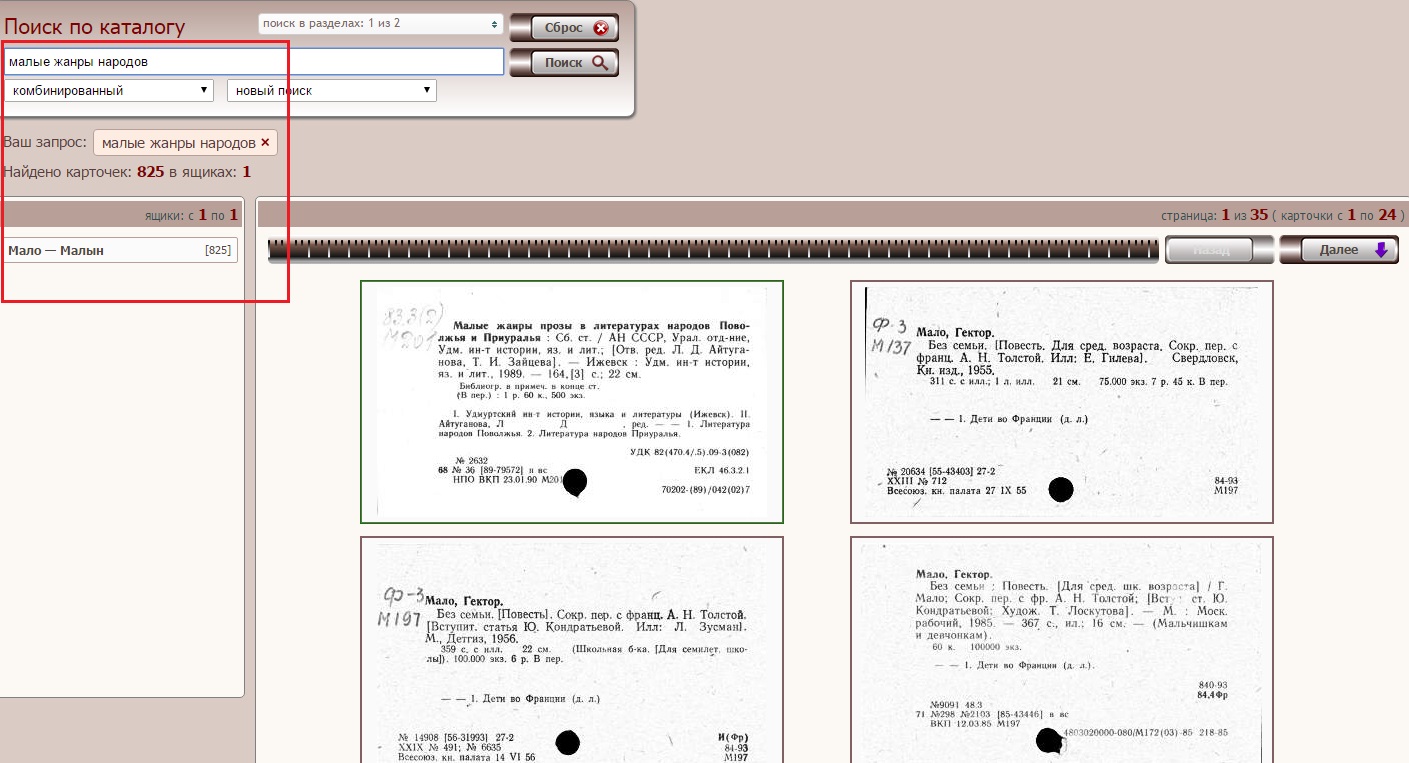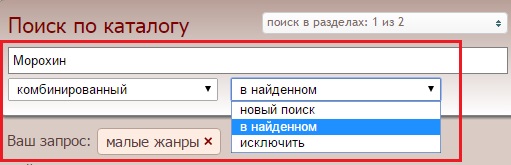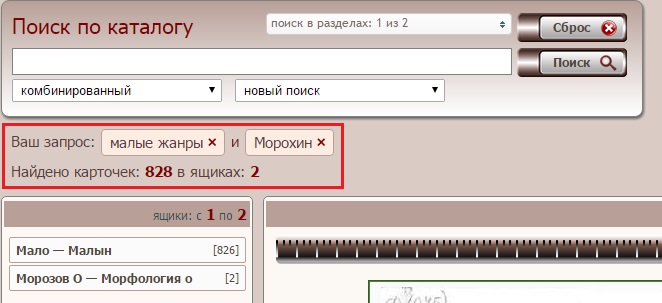Традиционные каталоги представлены в виде отсканированных и распознанных карточек.
Включают:
- Генеральный алфавитный каталог
- Каталог продолжающихся изданий
- Каталог музыкально-нотных изданий
- Каталог изоизданий (плакаты, открытки, репродукции)
Доступны три вида поиска: по алфавиту, по содержанию (ключевому слову) и комбинированный.
Общий объем — около 1,7 млн карточек.
Сканирование каталогов проведено в 2015–2016 гг.
Имидж-каталоги не редактируются: карточки на новые поступления не добавляются, на списанные издания — не удаляются.
Перед началом поиска выберите раздел, в котором будет осуществляться поиск.
Разделы соответствуют названию традиционных каталогов: «Генеральный алфавитный каталог» и «Каталог изоматериалов».

Выберите один из предлагаемых видов поиска.
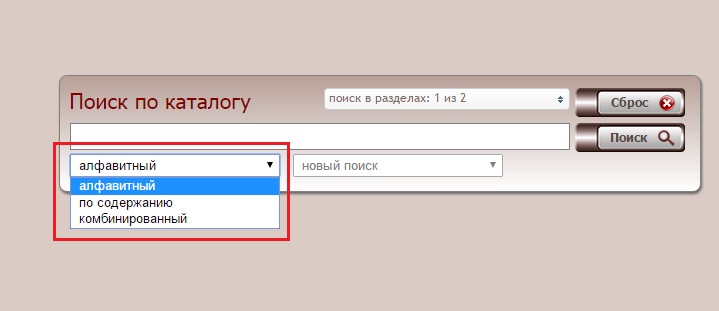
Имидж-каталог позволяет проводить следующие виды поиска:
- Алфавитный
- По содержанию
- Комбинированный
При алфавитном поиске в строку запроса необходимо ввести фамилию
(или начальный слог фамилии) автора или название (начальное слово) издания
(в том случае, если оно имеет более 3-х авторов). В результате будут найдены ящики,
содержащие, в том числе, карточки, в заголовке которых найдена строка с искомым автором
или названием.
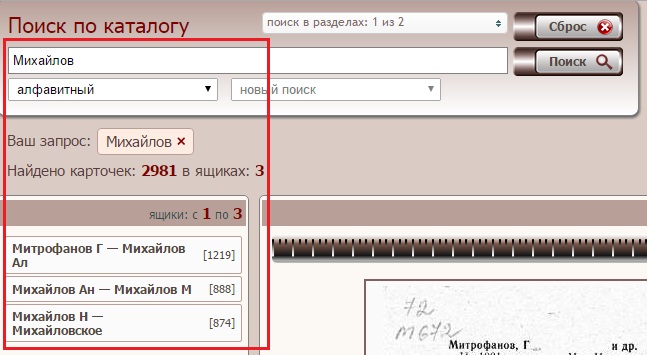
При поиске по содержанию в поисковую строку следует ввести слово или фразу, которые необходимо найти.
При поиске будет учитываться информация, указанная на печатной карточке: фамилия автора, название,
ключевые слова, выходные данные и т. п. В результате поиска будут представлены ящики, содержащие, в том числе, карточки, в библиографическом описании которых, найден поисковый запрос, с учетом морфологии русского языка.
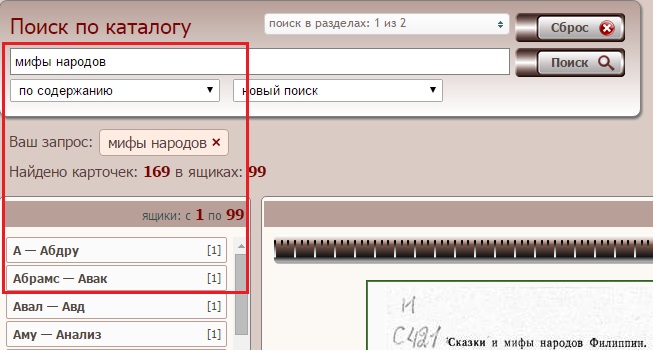
Необходимо помнить, что поиск по содержанию является вспомогательным видом поиска, так как позволяет находить только часть карточек, имеющихся в каталоге. Это связано с процессом распознавания образа каталожных карточек, который не гарантирует 100% правильное распознавание.
В комбинированном режиме в поисковую строку необходимо ввести фамилию (или начальный слог фамилии) автора, слово или фразу. При этом результаты алфавитного поиска и поиска по содержанию объединяются. Первыми выводятся карточки, найденные в результате поиска по содержанию (они обрамлены зеленой рамкой). После них представлены карточки, найденные по алфавитному поиску (обрамлены коричневой рамкой).
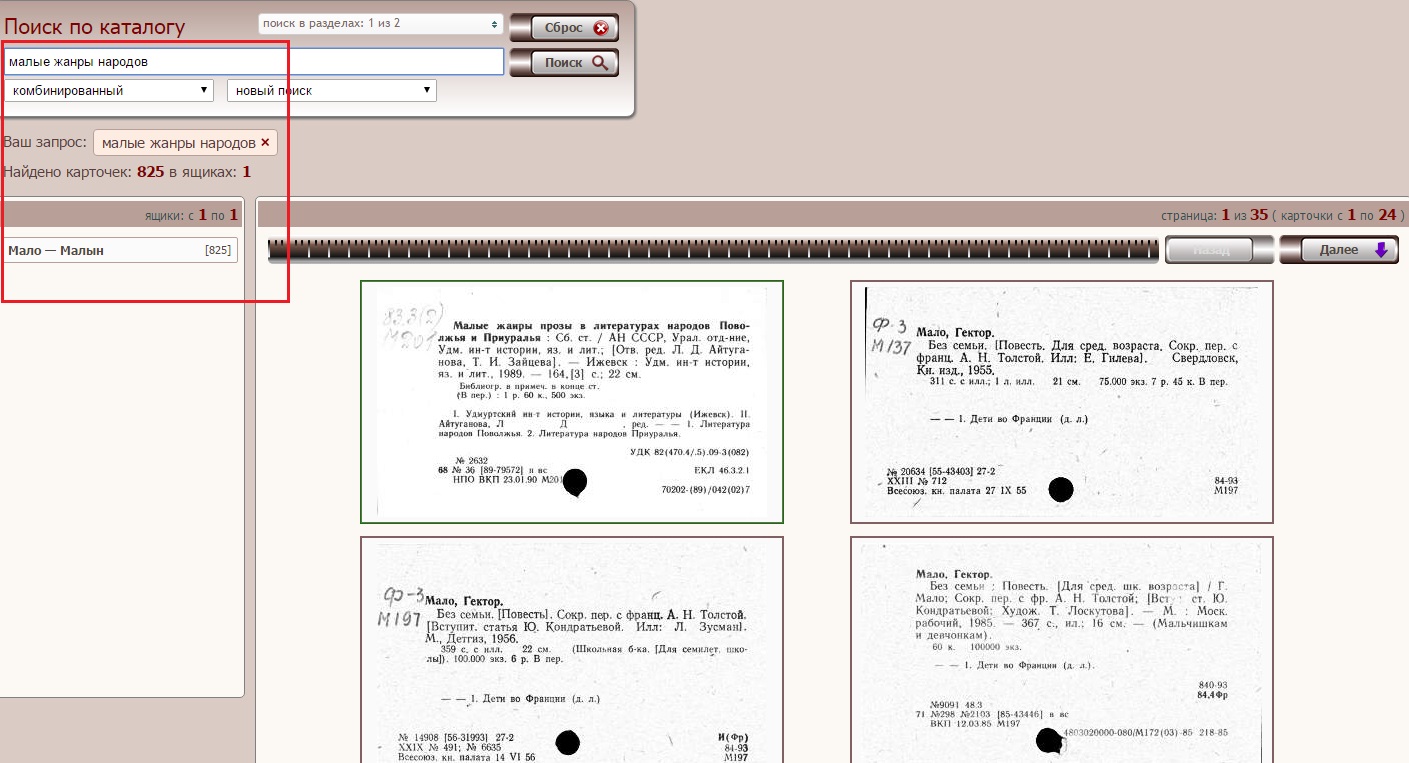
Поиск по содержанию и комбинированный поиск позволяют уточнить поисковый запрос. Для этого необходимо выбрать фильтр из выпадающего меню - «в найденном» или «исключить». По умолчанию активен «новый поиск», позволяющий сформировать новую страницу поискового запроса.
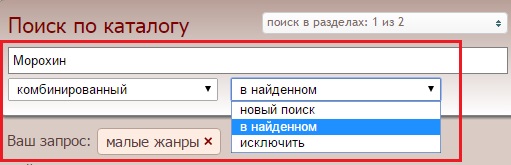
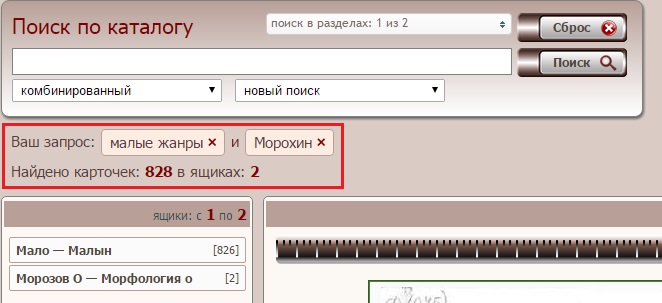
Результаты поискового запроса выводятся на экране в виде списка каталожных карточек. В левой части страницы расположен список ящиков, содержащие карточки, найденные в результате запроса.
Для навигации между страницами нужно использовать кнопки «Далее» и «Назад», отображающие следующую и предыдущую группу карточек на странице с результатами поиска.

Другим способом навигации является специальная «полоска автозакладок». Благодаря данному элементу интерфейса осуществляется переход к нужной части ящика. При наведении курсора мыши на «полоску автозакладок» показывается первая карточка выбранной страницы. Чтобы перейти к этой странице нужно кликнуть на полоску левой кнопкой мыши.
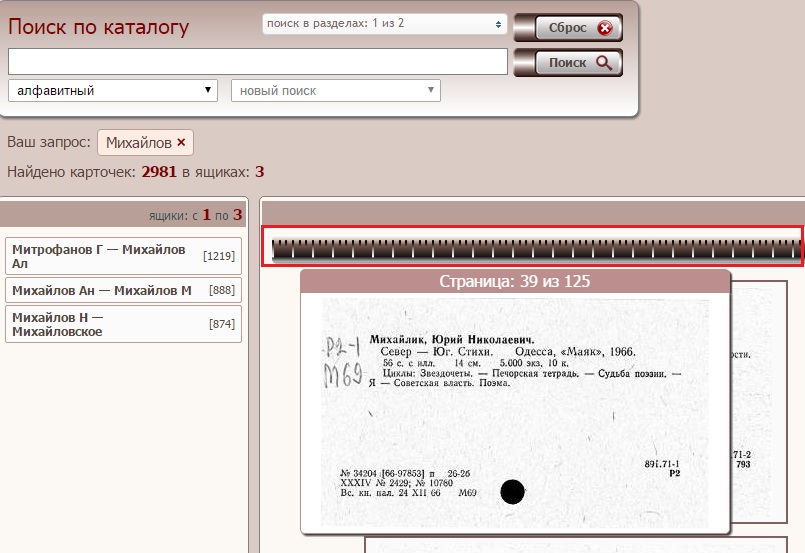
В левой части экрана показаны ящики, в которых находятся карточки, отвечающие условиям поискового запроса. Названия ящиков отражают заголовки начальной и конечной карточек, расположенных в ящике (как и в традиционном каталоге).
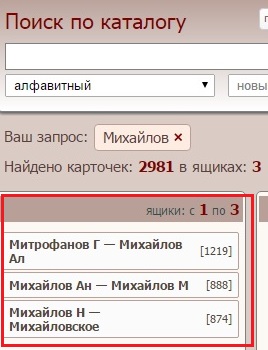
При нажатии мышкой на нужный ящик, в ваш запрос добавится фильтр, ограничивающий запрос поиском внутри только этого ящика.
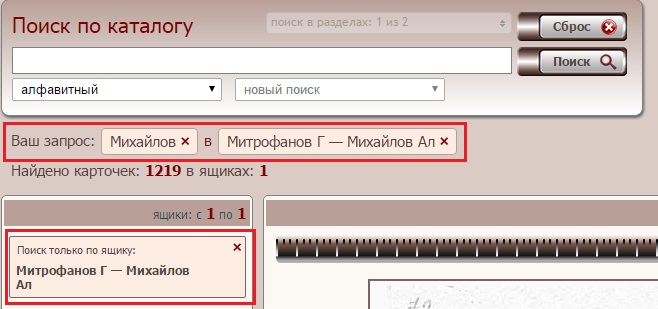
Воспользоваться детальным представлением каждой отдельной карточки можно несколькими способами: нажать на карточку мышью, нажать на иконку  или некоторое время удерживая мышь неподвижно на изображении карточки.
или некоторое время удерживая мышь неподвижно на изображении карточки.
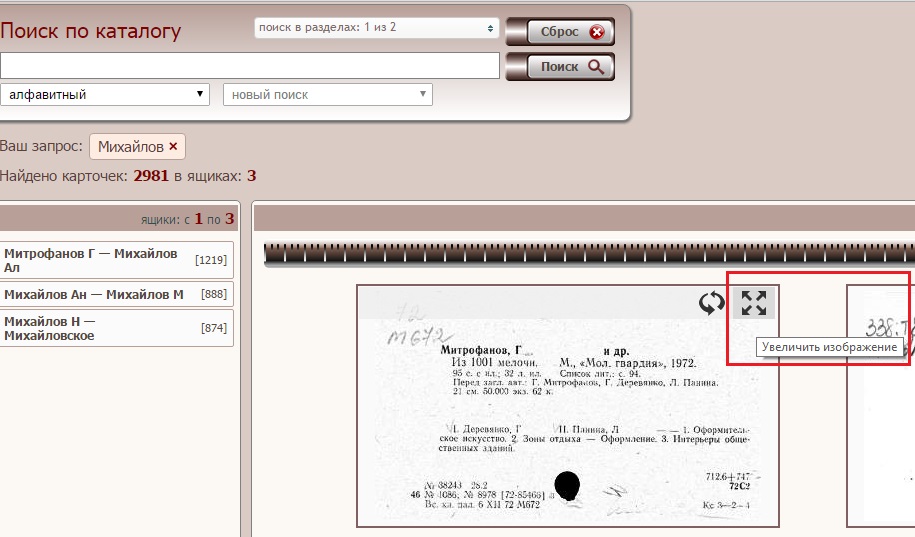
При повторном нажатии на изображении или нажатие на иконку  , а также передвинув мышь за пределы изображения карточка уменьшается.
, а также передвинув мышь за пределы изображения карточка уменьшается.
Для просмотра оборотной стороны карточки необходимо воспользоваться иконкой  . Просмотр оборотной стороны карточки доступен также и в режиме увеличенного изображения.
. Просмотр оборотной стороны карточки доступен также и в режиме увеличенного изображения.

В правом верхнем углу увеличенного изображения карточки указаны название ящика и позиция карточки в этом ящике.
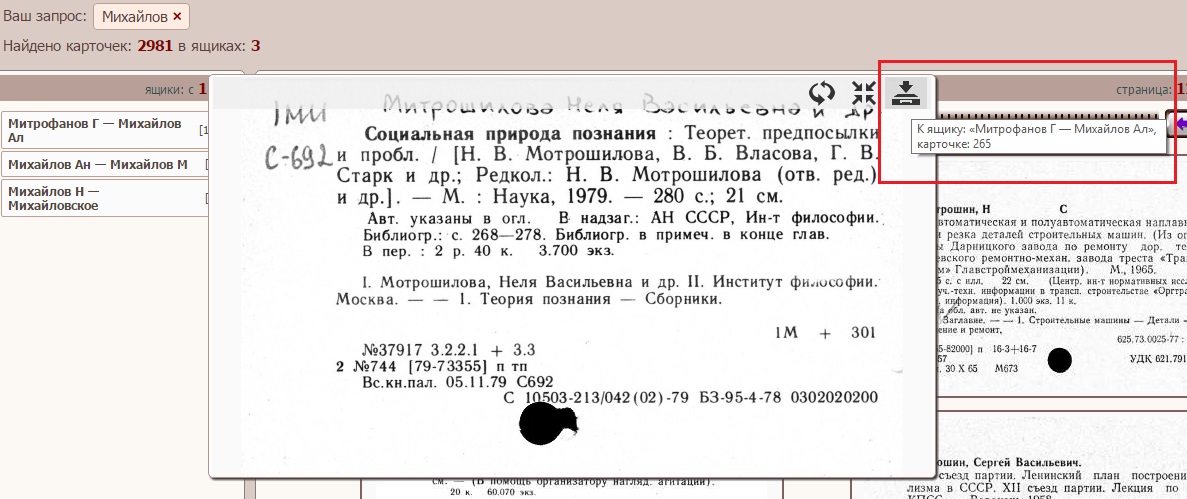
При нажатии мышкой на эту надпись фильтры вашего поискового запроса изменятся таким образом, что на экран выведутся все карточки данного ящика с позиции, указанной в этой надписи. Карточка, с которой был осуществлен переход, будет выделена красной рамкой.
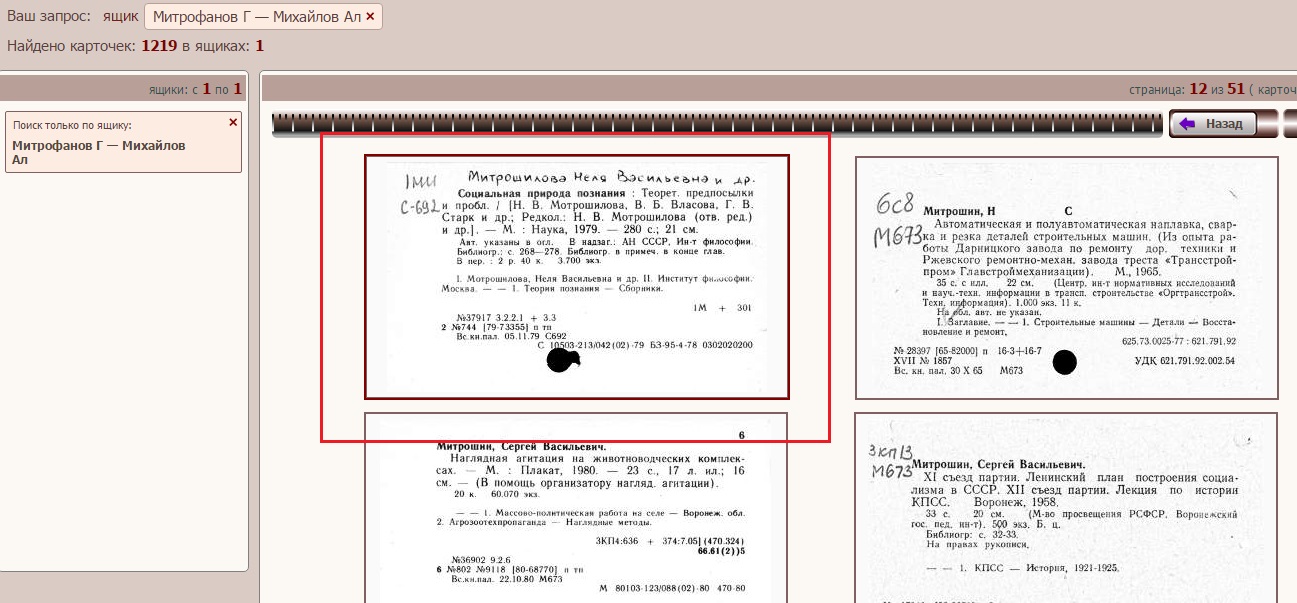
В верхней правой части экрана под поисковым окном отображаются активные фильтры запроса. Вы можете удалить один из фильтров, нажав на соответствующий значок. При этом результаты поиска сразу изменятся.

Кнопка «Сброс» удаляет все фильтры, таким образом отображая главную страницу имидж-каталога.
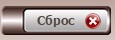
Для заказа документов, выбранных с помощью имидж-каталога, необходимо заполнить бланк «ТРЕБОВАНИЕ» в традиционной форме.

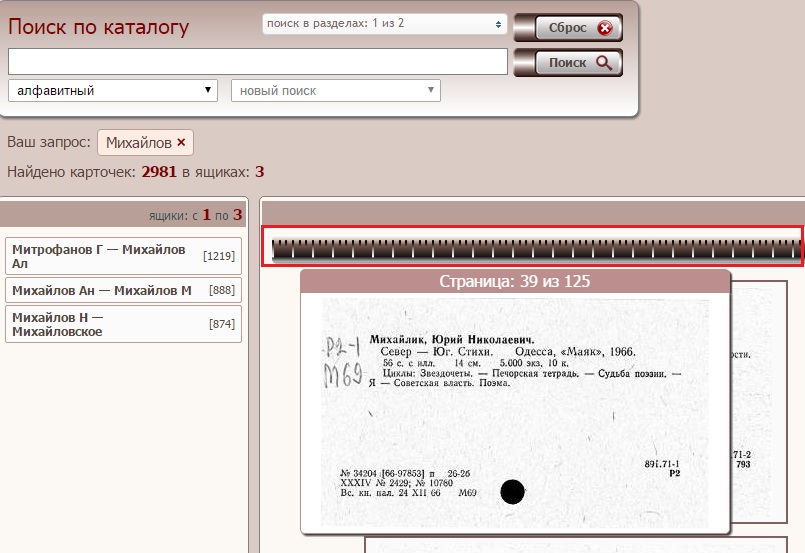
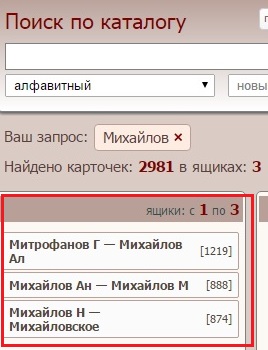
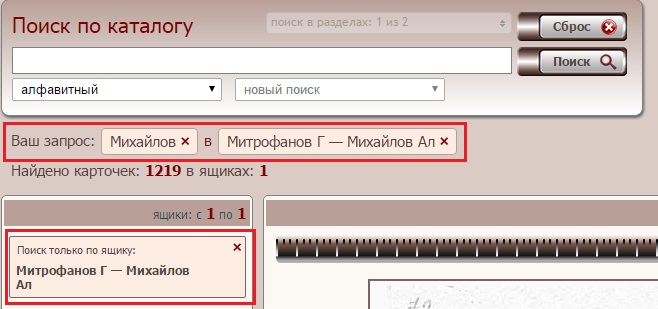
 или некоторое время удерживая мышь неподвижно на изображении карточки.
или некоторое время удерживая мышь неподвижно на изображении карточки.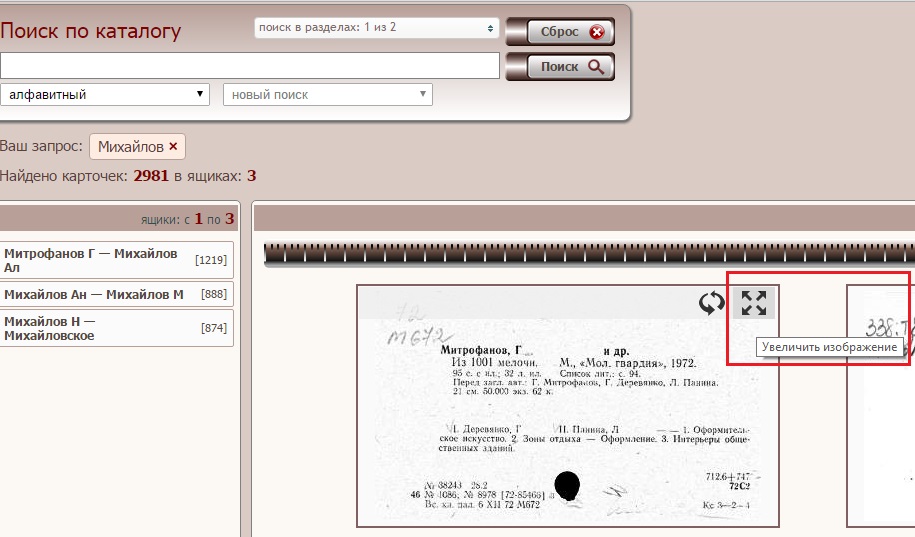
 , а также передвинув мышь за пределы изображения карточка уменьшается.
, а также передвинув мышь за пределы изображения карточка уменьшается.  . Просмотр оборотной стороны карточки доступен также и в режиме увеличенного изображения.
. Просмотр оборотной стороны карточки доступен также и в режиме увеличенного изображения.